我的NAS使用经验 篇二十八:群晖NAS安装爱快旁路由保姆级教程,NAS又多一项实用功能
相信有很多朋友和我一样,当初看上软路由功能都比较强大的缘故没少折腾吧,后来买了稳定的路由器之后就不再玩软路由了,但有时候又需要临时用到软路由上的某些功能,比如假期需要对员工啊、子女啊的网络访问加以管控等等,单独配一台软路由器又得花不少钱,而且有时候又用不着它。有群晖的朋友可以直接在NAS上部署一个iKuai旁路由,需要使用的时候开启即可,不需要的时候不会对主路由造成任何影响。配置过程特别简单,10分钟不到就可以搞定,我步骤讲解的比较细所以看起来有好多步,实际上就是点几下的事。
1.先在套件中心安装好Virtual Machine Manager虚拟机套件(以下简称VMM),点击VMM左侧的【存储】、【新增】:
选择一个用来存储虚拟机的存储空间,点击【下一步】:
直接点击【完成】,也可以设置一下存储空间的名称后再点【完成】:
2.在iKuai官网下载路由固件保存在电脑上,这里建议下载IMG镜像,现在的NAS一般都是64位处理器,直接下载64位版本,爱快路由是免费的,不收取费用:
3.把iKuai镜像导入到VMM。点击【映像】、【硬盘映像】、【新增】:
点击【从计算机】,选择刚才下载好的iKuai固件,选择后固件就会出现在列表里,点击【下一步】:
勾选用来存储虚拟机的存储空间,点击【完成】:
4.创建虚拟机。点击【虚拟机】,点击【新增】右边的小箭头,选择【导入】:
选择【从硬盘映像导入】、点击【下一步】:
选择用来保存虚拟机的存储空间,点击【下一步】:
给虚拟取个名字,CPU数量默认是1,内存容量默认是1GB,基本够用了,NAS配置较高的话可以多设置一点,比如我DS920+有12G内存,我就设置了2CPU和2G内存,其他地方可以不用管:
虚拟盘选择刚才导入的ikuai,点击【下一步】:
在配置网络界面,点击Default VM Network后边这个齿轮图标:
把网卡型号设置为【e1000】,默认网卡只支持半双工,所以要改成e1000:
路由器一般都是需要一直开机的,【自动启动】设置为【是】,如果你不需要随NAS启动虚拟机的话,设置为【否】:
勾选上允许操作虚拟机的NAS用户,点击【下一步】:
配置无误的话点击【完成】:
5.运行虚拟机配置iKuai。在虚拟机界面选中刚才创建的iKuai虚拟机,点击【开机】:
等待10几秒钟后点击【连接】:
这时会打开一个新的浏览器窗口远程连接到我们虚拟的iKuai路由系统上,配置无误的话就可以看下如下界面,有一个中文控制台。其他先不用管,输入【2】后回车,先给iKuai指定一个IP地址:
我们这里用iKuai做旁路由,设置LAN1地址就行了,输入【0】回车:
输入IP地址之后回车,这个IP地址就是iKuai软路由的地址了,以后可以通过这个地址访问iKuai,建议设置比较好记、同时不和主路由上设备重复的IP。比如我的主路由ip是10.10.10.10,ikuai我就设置成10.10.10.198(文中所有图片中的10.10.10.198都表示ikuai):
看到LAN1地址设置成功的提示后,在浏览器地址栏输入设置的IP地址进入到iKuai管理界面,没问题的话就会出现登录界面,默认用户名和密码都是admin,输入后点击【登录】:
之后会马上弹出强制修改密码的窗口,输入两次新密码按【确定】:
iKuai主界面如图。在局域网里输入IP地址即可访问,也可以下载爱快APP绑定后用手机进行远程管理、访问。
6.iKuai网络设置。这个时候iKuai还没有联网,要先点击【网络设置】、【静态路由】、点击【添加】,在路由表里添加内部静态路由:
如图,目的地地址和子网掩码都设置为0.0.0.0、网关设置为主路由器的IP地址,点击【保存】,表示iKuai所有网段和地址都通过主路由访问:
点击应用工具、PING测试、【开始检测】,有数据返回表示路由表和路由都没问题了。
7.把iKuai设置为旁路由--旁路由DHCP模式。让iKuai成为旁路由有三种模式,可以根据需求自行设置。第一种是关闭主路由DHCP服务,让旁路由开启DHCP给连接的客户端和设备分配IP地址,有点是配置简单,但必须要保证NAS 24小时开机,一旦NAS关机后其他设备就无法自动上网了;第二种是把主路由的网关设置为软路由;第三种是手动在需要旁路由服务的客户端(手机和电脑)上设置IP地址,这种方式即使NAS和旁路由关机了,也不会影响到其他设备正常上网。不需要用到旁路由的时候把虚拟机关机就行了,再把这些设置改回,就不会影响到主路由了。
先说第一种旁路由DHCP模式。点击网络设置、DHCP服务端,点击【添加】:
客户端地址里可以指定分配的IP地址范围,我这里设置到了100-200,之后方便进行管理;网关要设置为iKuai的IP地址,DNS可以设置为主路由器IP地址,备选可以设置一个公共DNS IP,租期设置为720分钟或者根据需求设置,最后点【保存】:
点击一下【重启DHCP服务】,服务器状态显示服务正常表示配置没问题:
登录主路由,把主路由的DHCP服务关闭,一般在局域网设置里可以找到。最好是把主路由重启一下,重启完成之后所有手机等设备都能连接上网就表示设置OK了。
第二种主路由DHCP模式:如果第一种旁路由方式不适合你,再看看第二种。第二种方式还是由主路由提供DHCP服务,iKuai旁路由的DHCP服务默认是关闭的,不用去管。登录到主路由后,在DHCP服务里把默认网关设置为iKuai旁路由的IP就可以了:
第三种手动模式:第三种方式需要在电脑、手机等设备上手动进行配置,在手动配置IP地址界面把路由器或者网关设置为iKuai的IP地址就可以了,旁路由开关与否不影响其他设备。一般推荐使用第一种或者第二种旁路由模式。
配置完成还可用命令检测一下旁路由是否生效。在windows电脑上用【tacert 网址】命令、苹果电脑终端里用【Traceroute 网址】命令检测,如图,如果第一条是经过ikuai旁路由ip、第二条经过主路由ip并且正确连接到目标就说明配置无误了:
8.iKuai旁路由应用举例。
ikuai软路由比较出色的地方是各种行为管控功能,比如限制客户端浏览指定网站和某些应用、限流、浏览上网记录等等。在行为管控、行为记录设置里开启记录访问行为之后,就可以记录下所有设备的浏览和APP记录,甚至包括QQ上下线:
限制访问某些网站,把网址添加到黑名单之后,在IP里加入禁止访问的IP地址或者地址段,可以设置比较大的范围:
觉得好用的话,直接用群晖NAS虚拟iKuai做主路由也是没问题的,当然最好是你的NAS有双网口,实现方法也很简单,在VMM的虚拟交换机里分别虚拟两个虚拟网卡,其中一个连接光猫拨号,绑定iKuai的Wan口即可。
怎么样,是不是很简单?本文以群晖DS920+为例,其他可以安装VMM的群晖机型也适用哦,有兴趣的朋友可以去试试。
作者声明本文无利益相关,欢迎值友理性交流,和谐讨论~


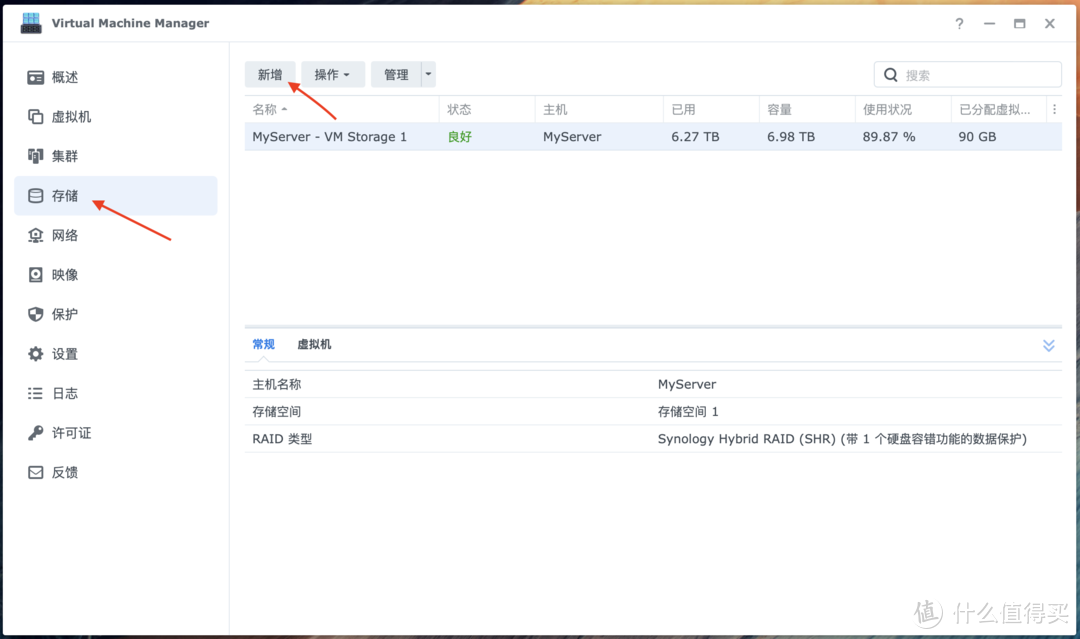
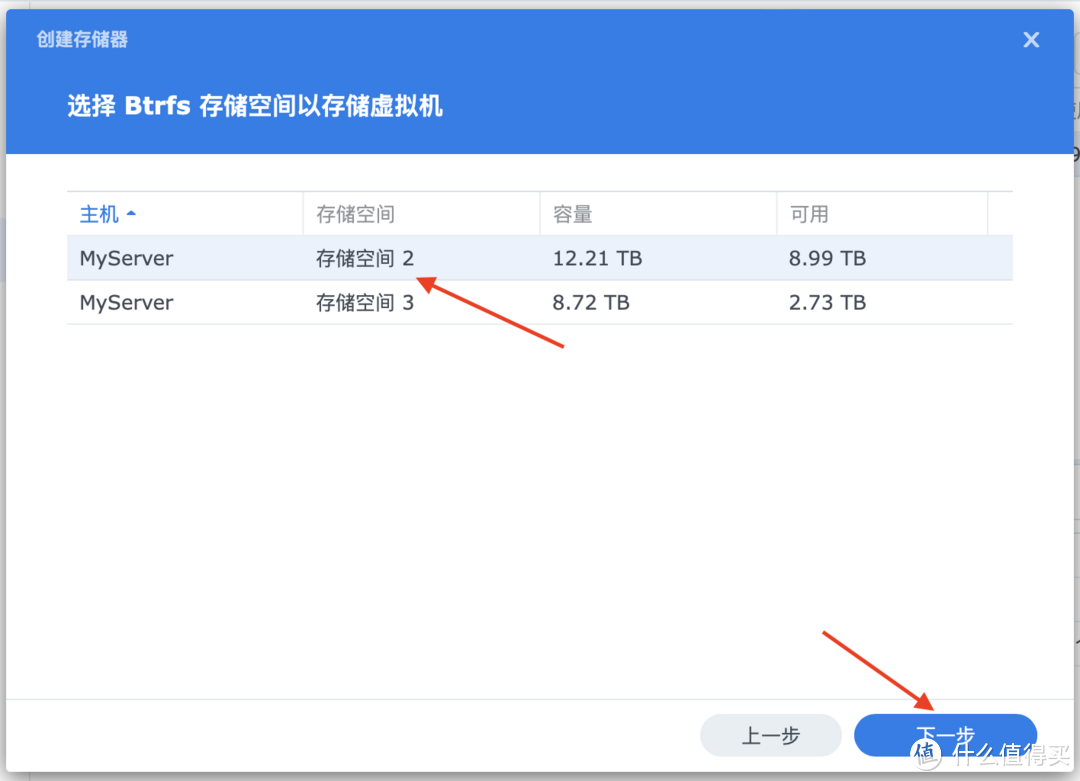
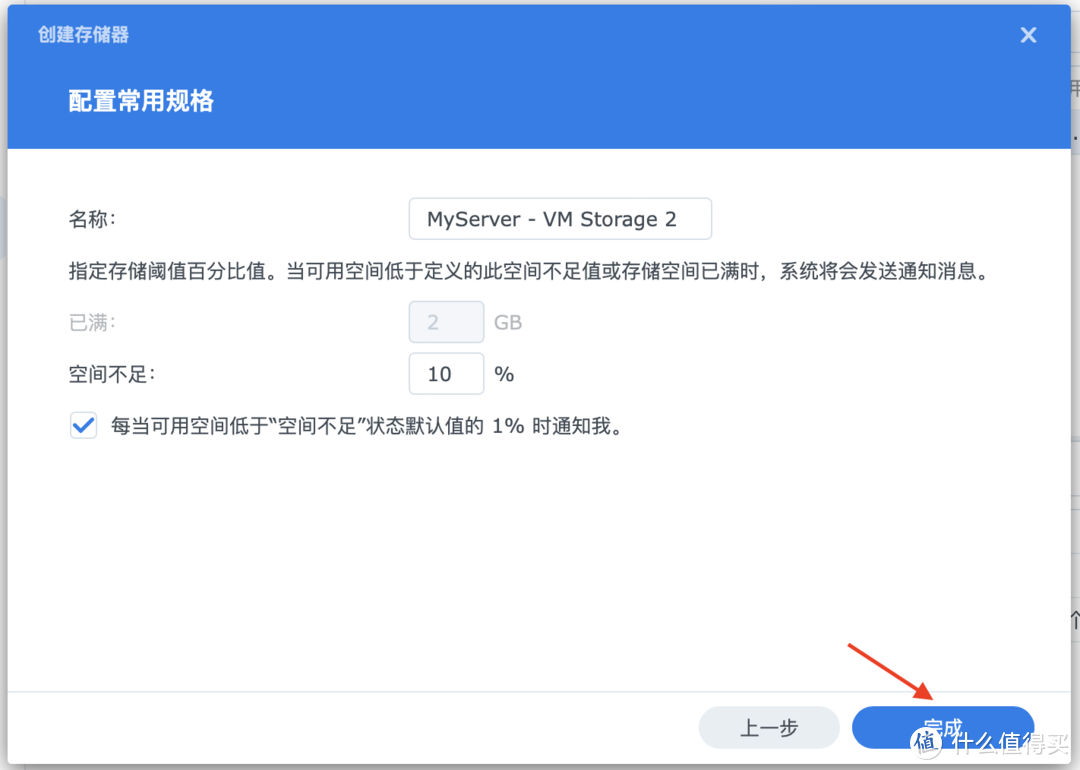
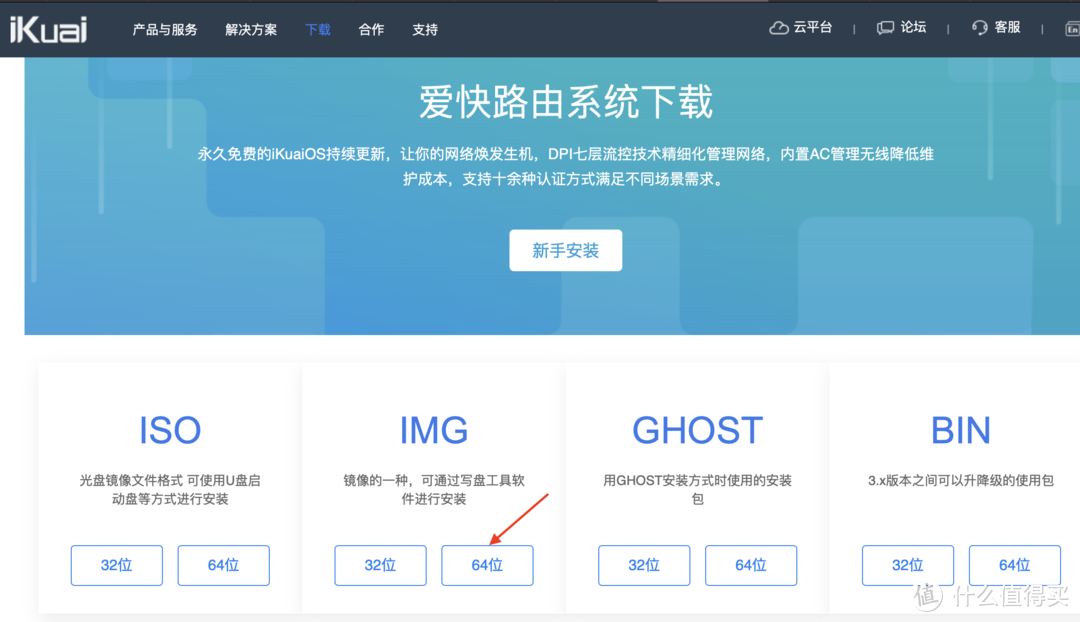
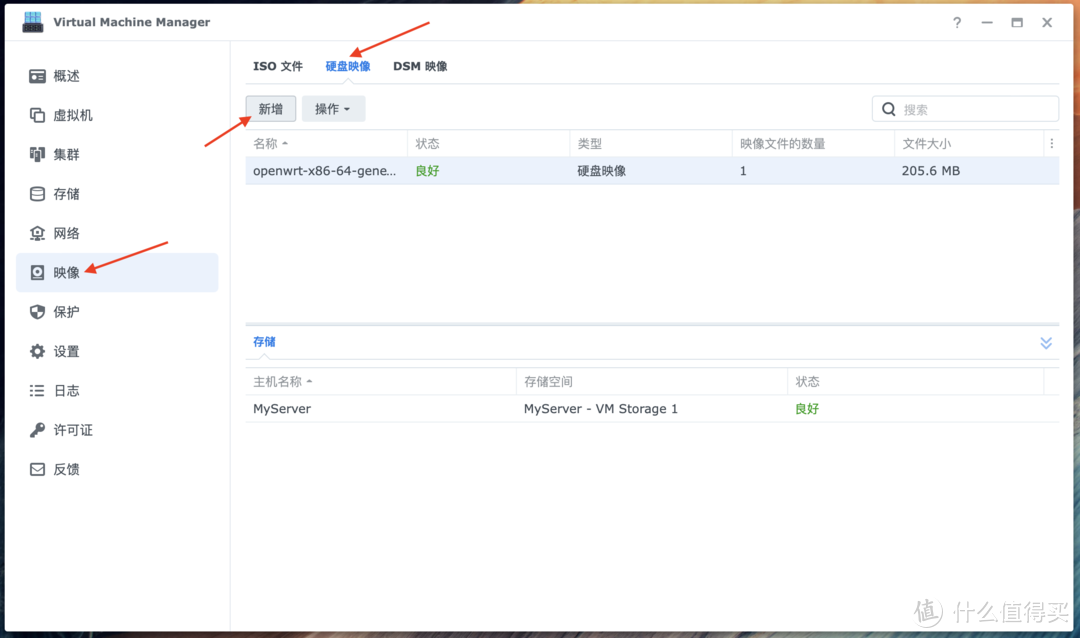

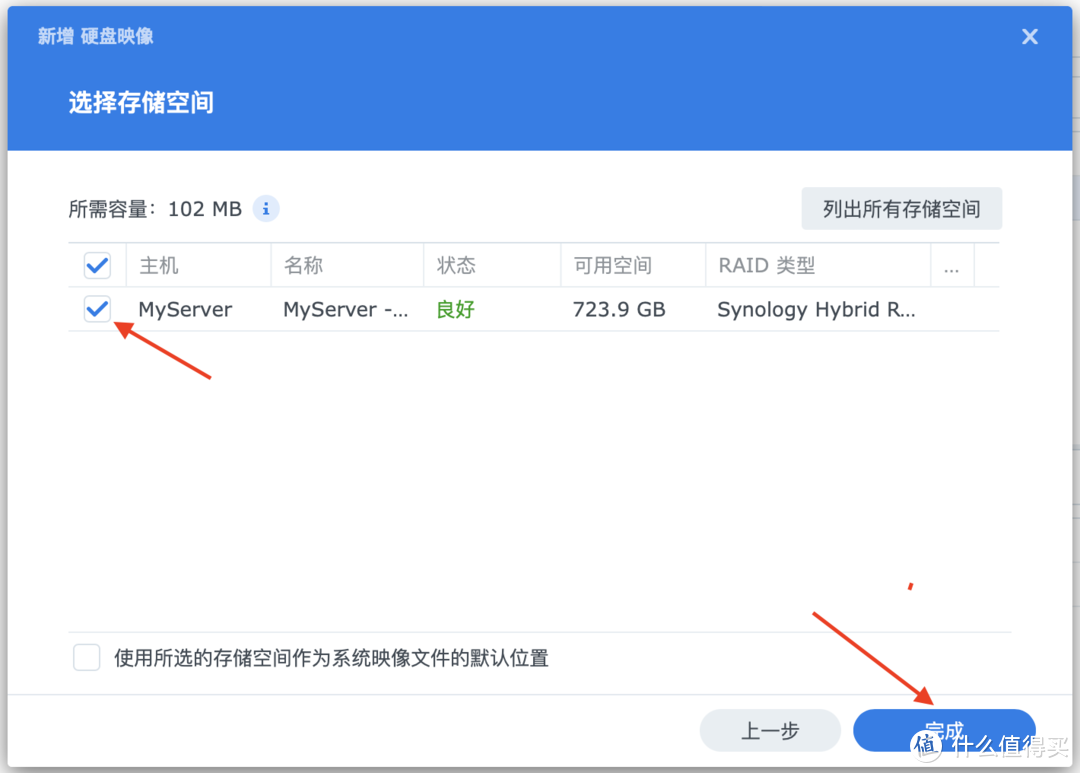
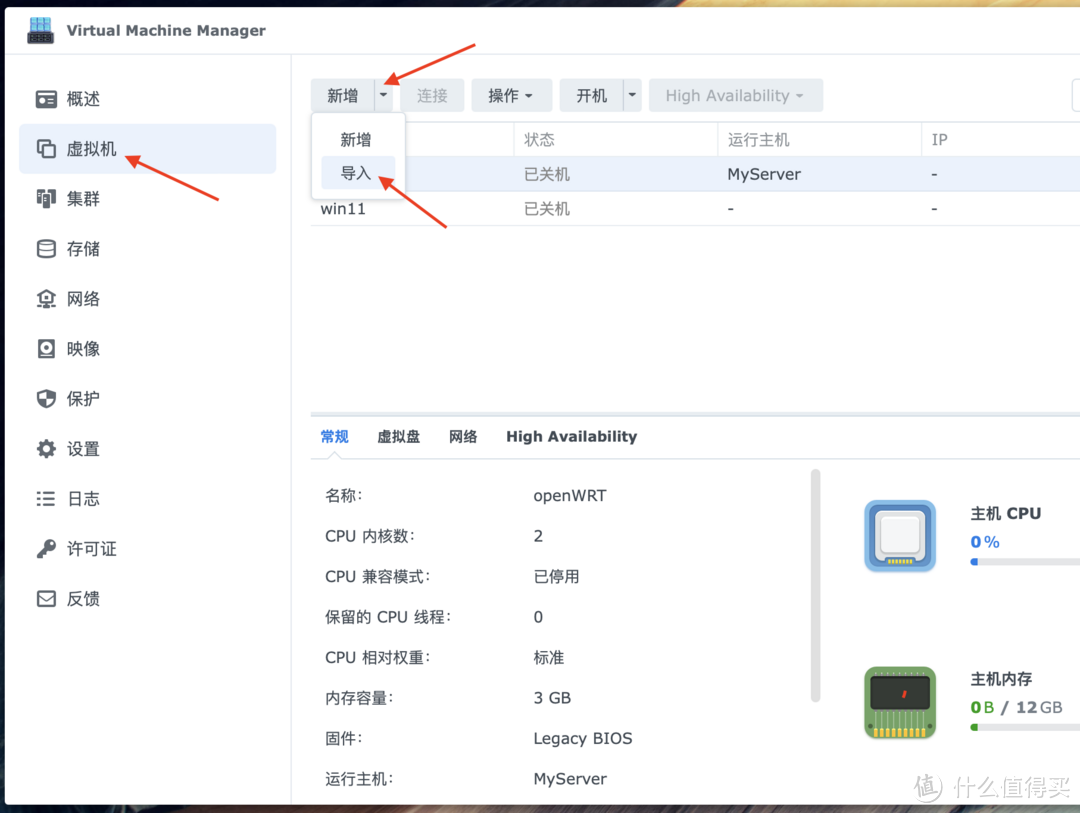
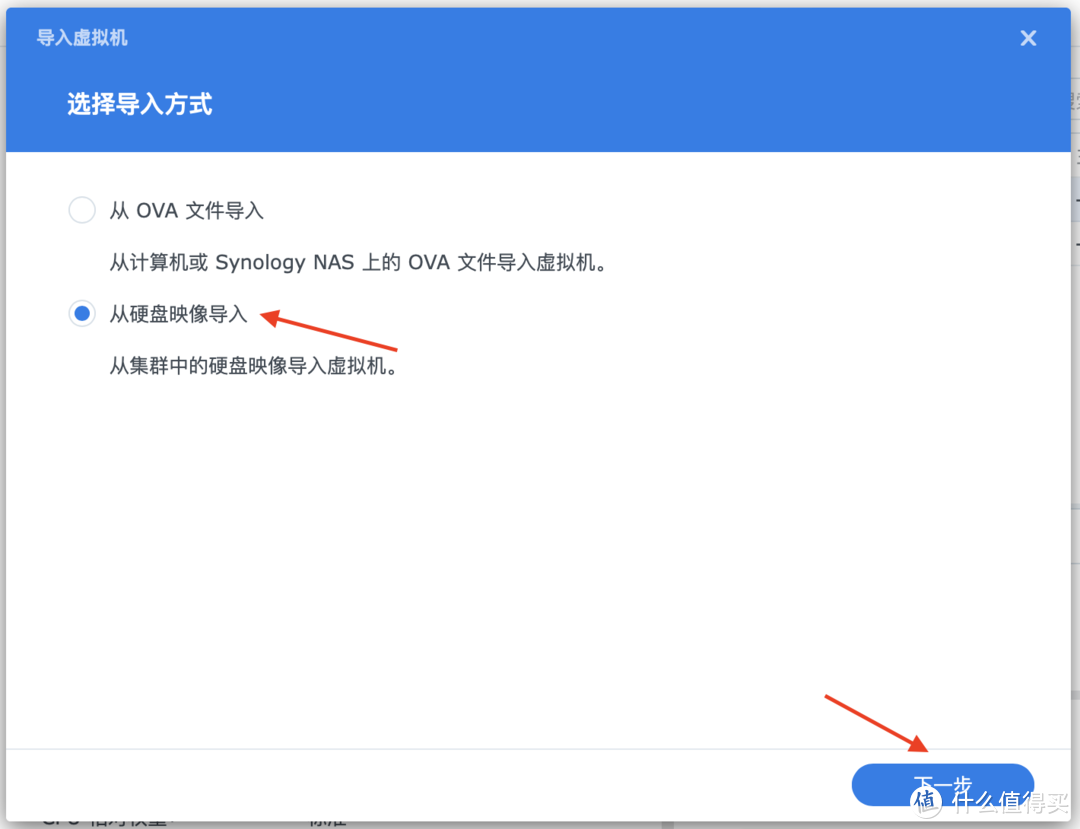
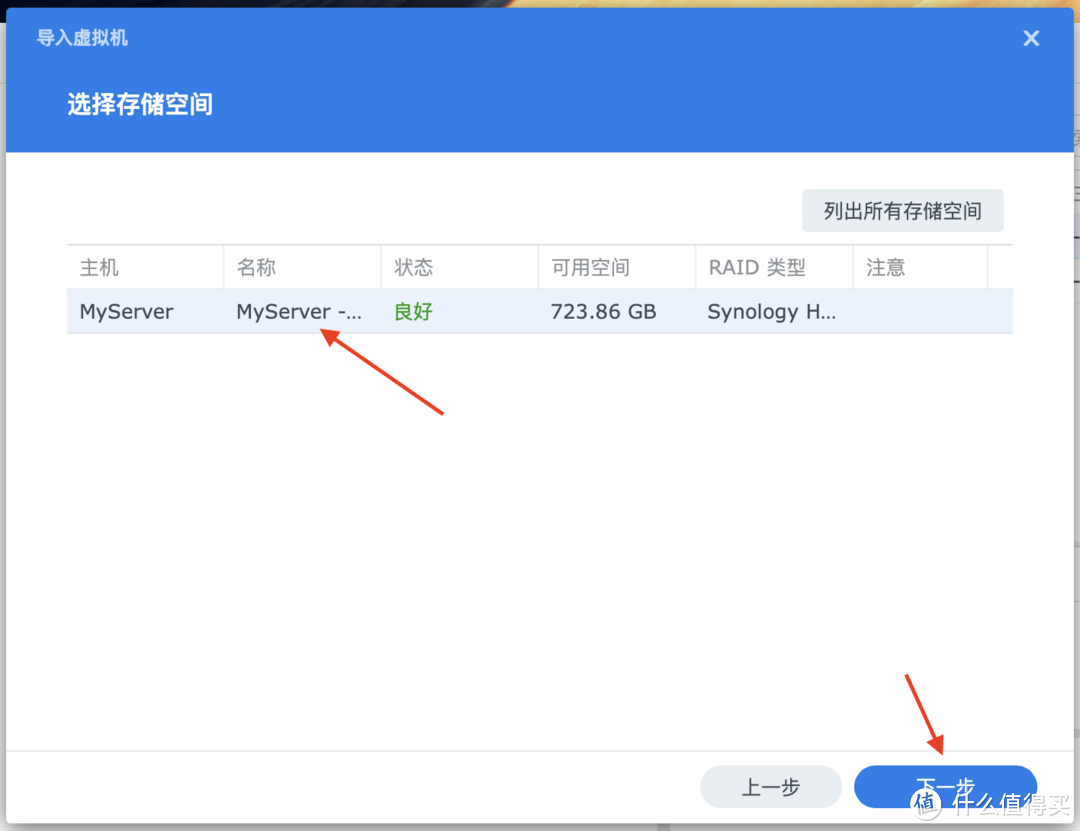
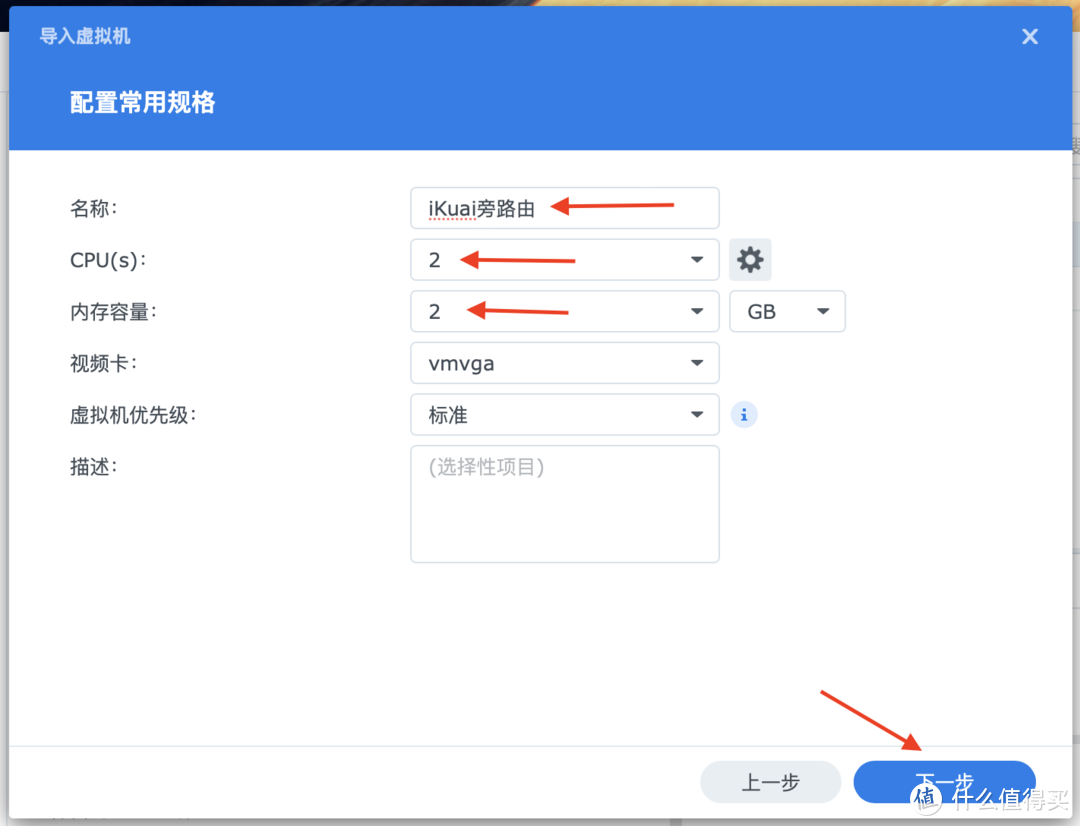
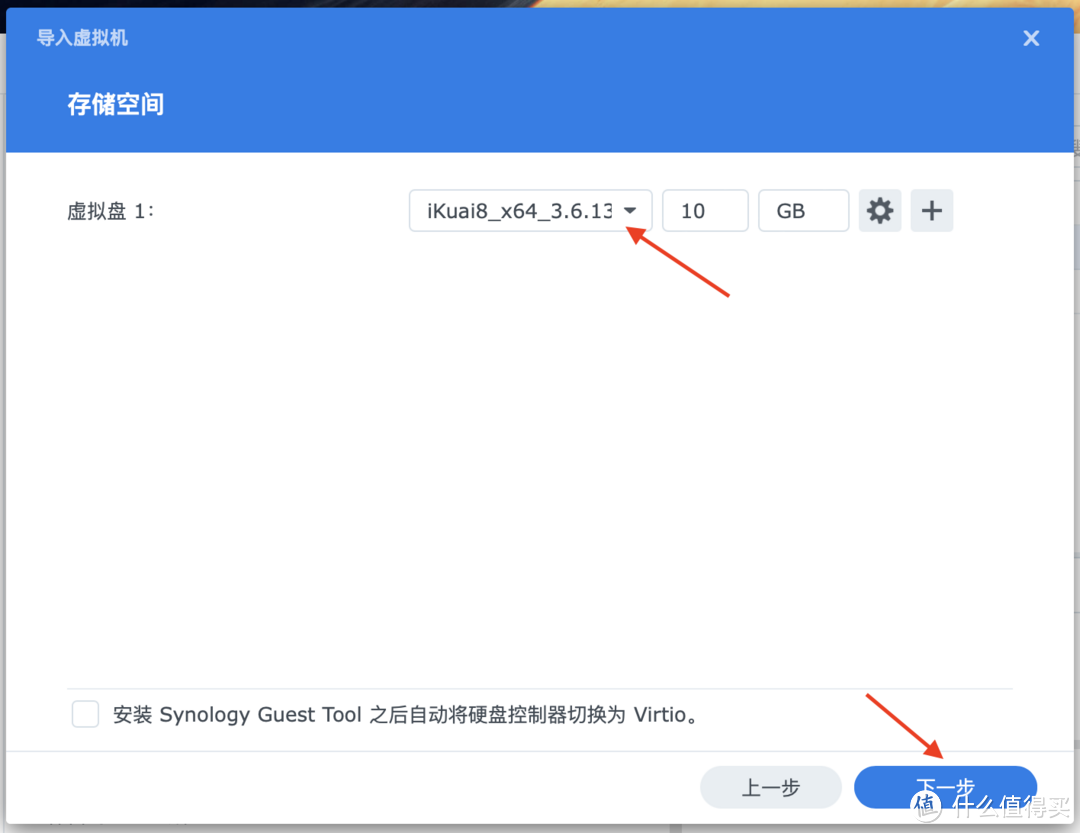
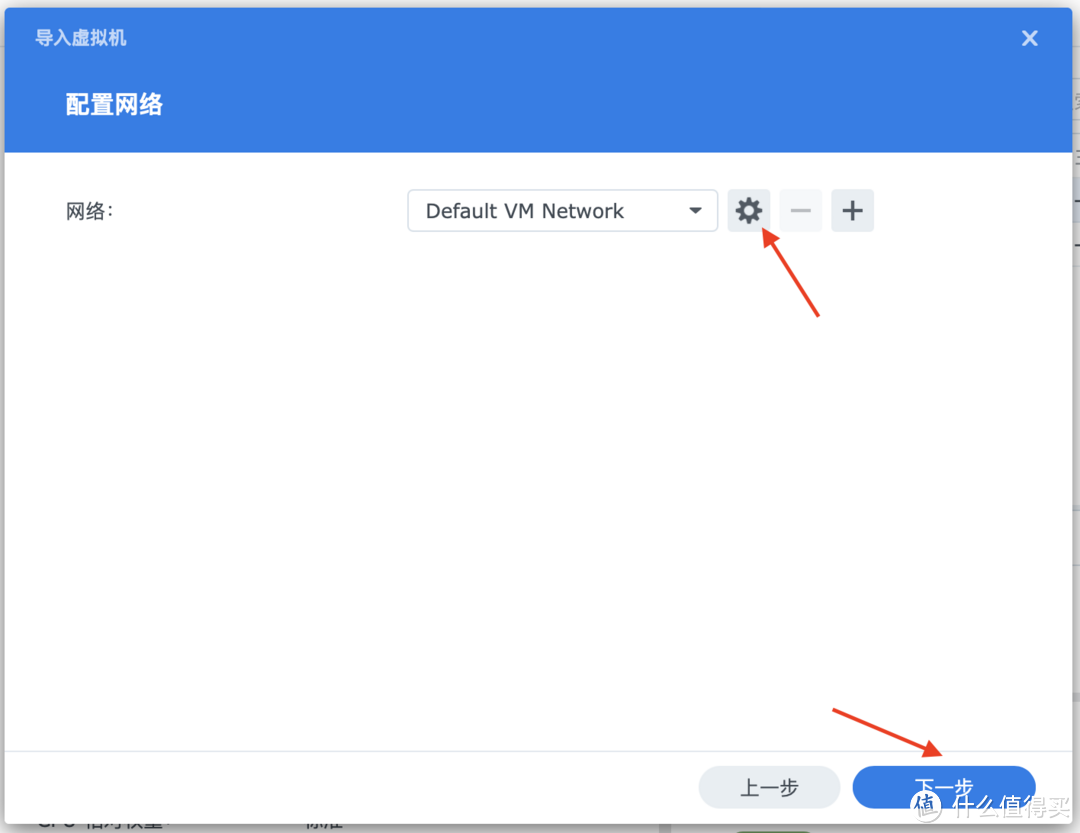
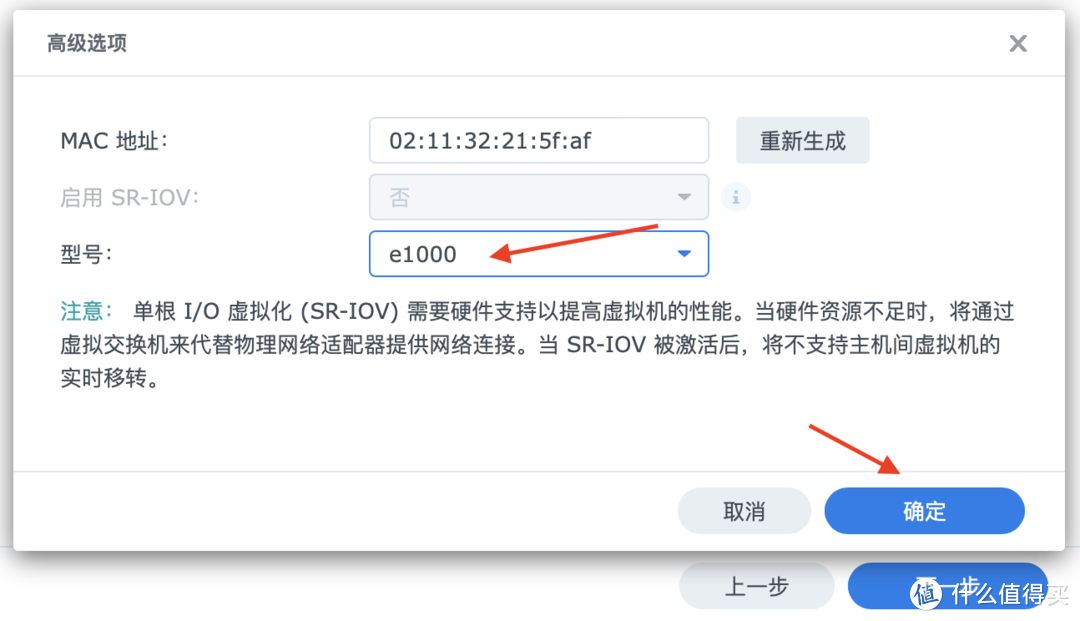
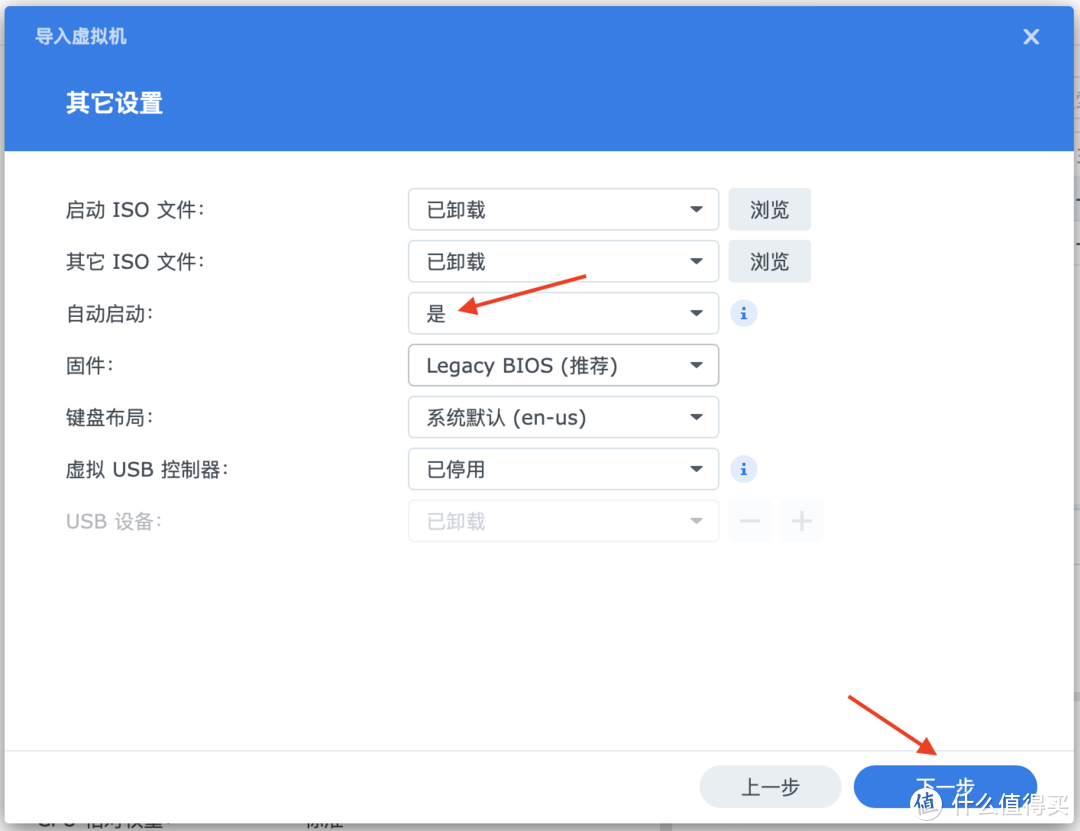
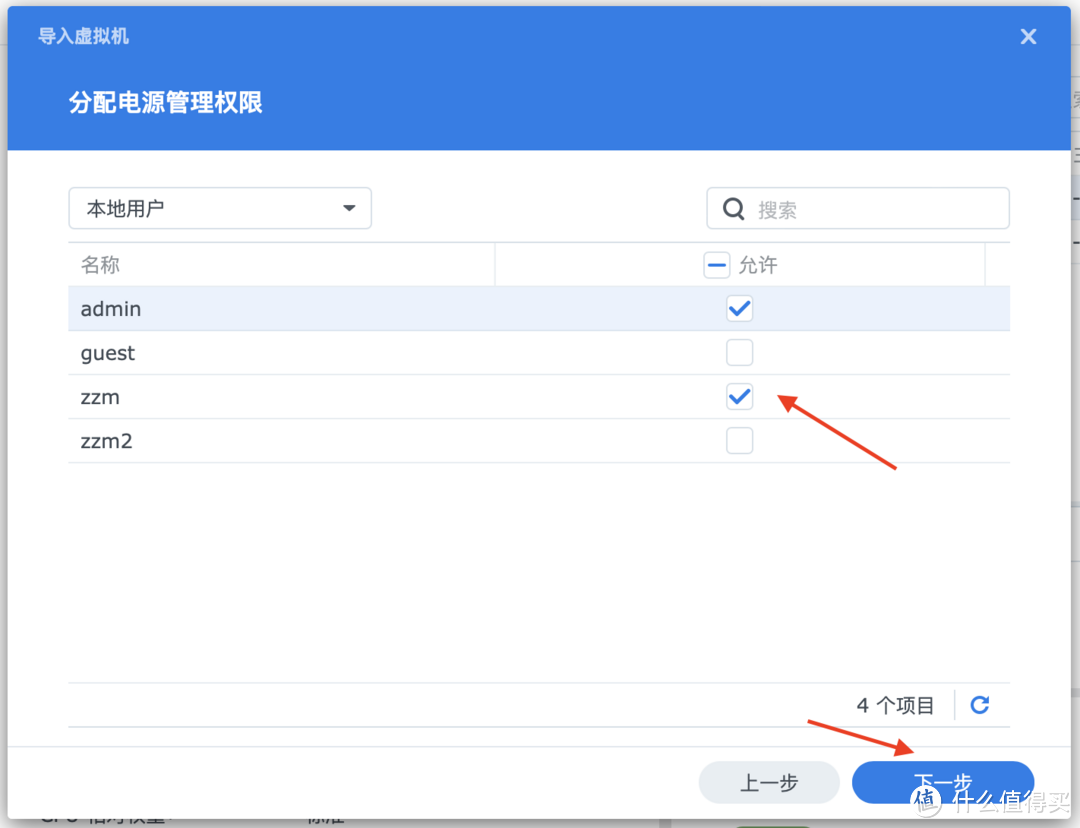
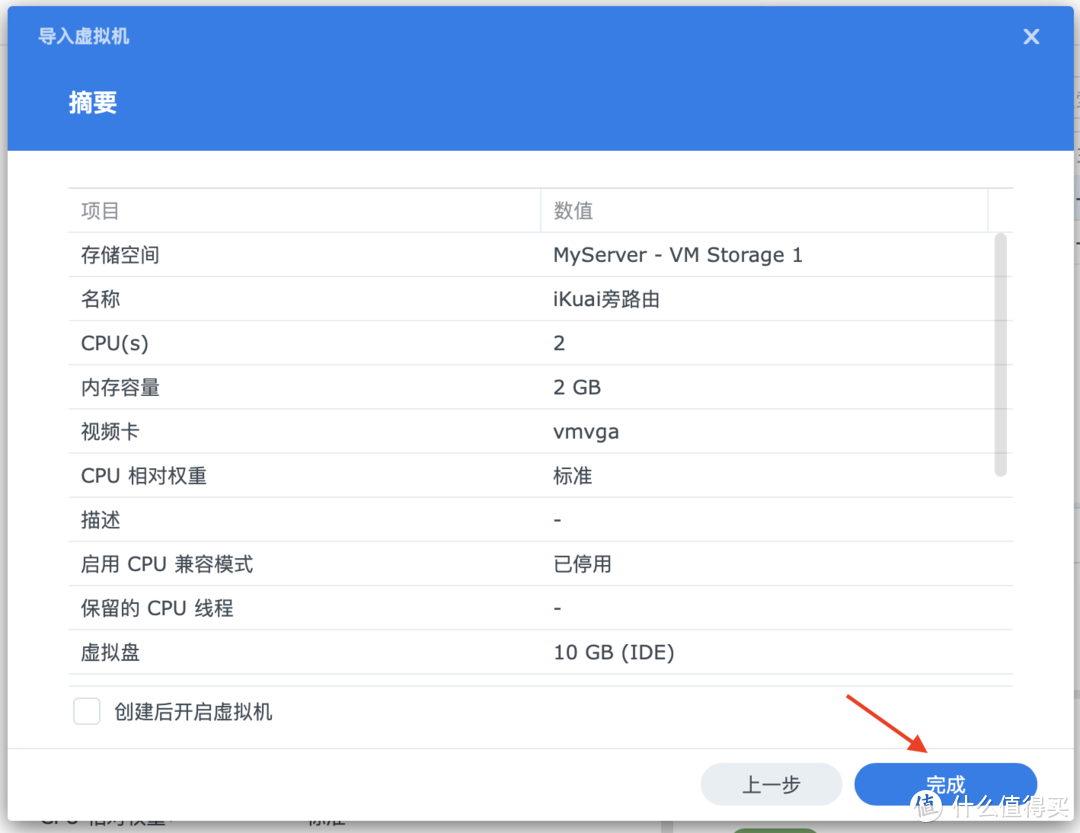
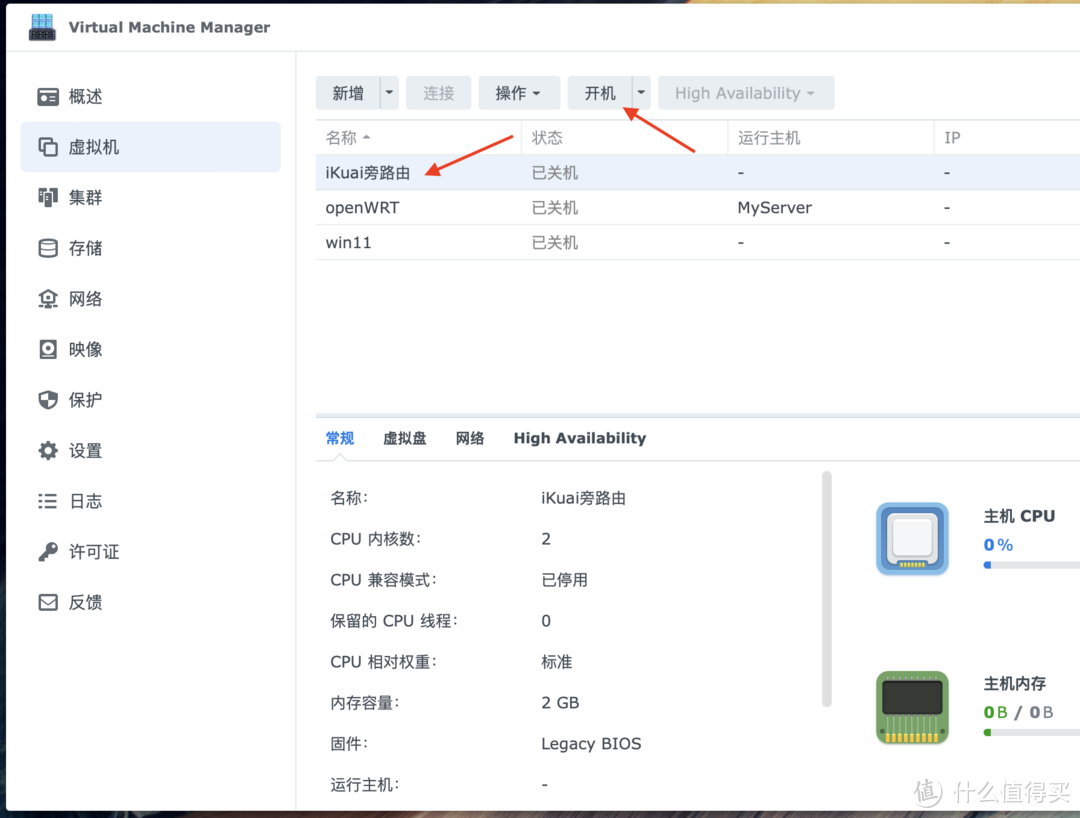
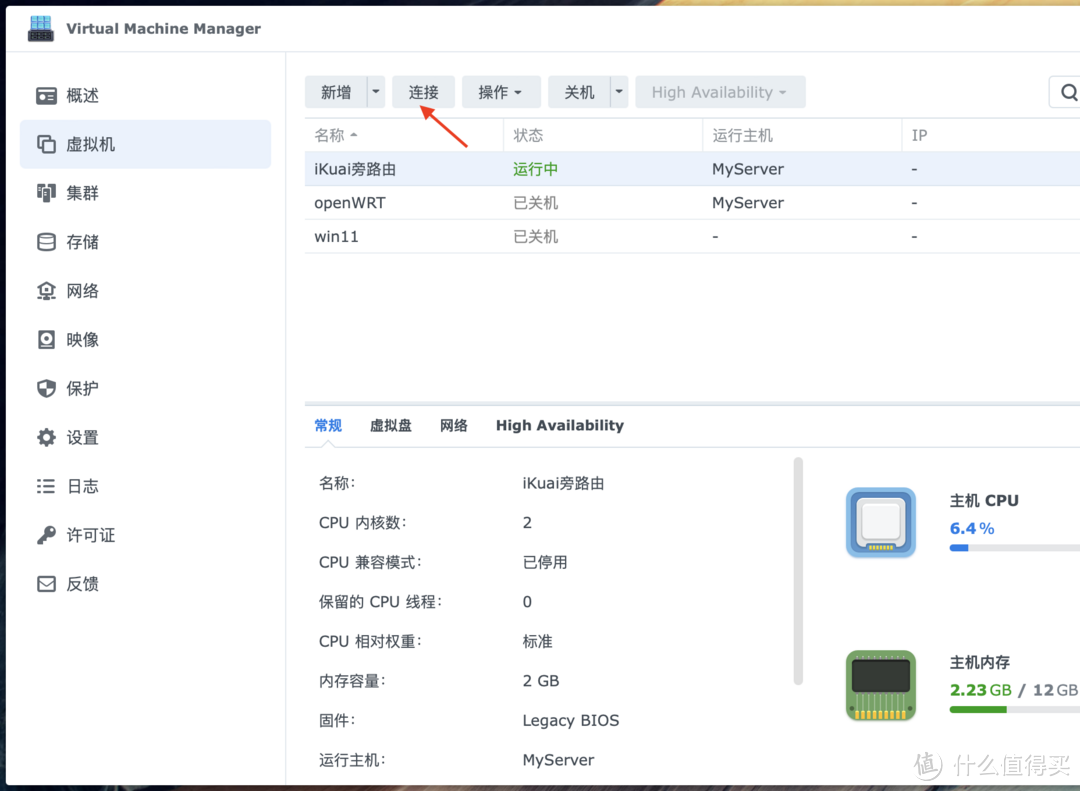

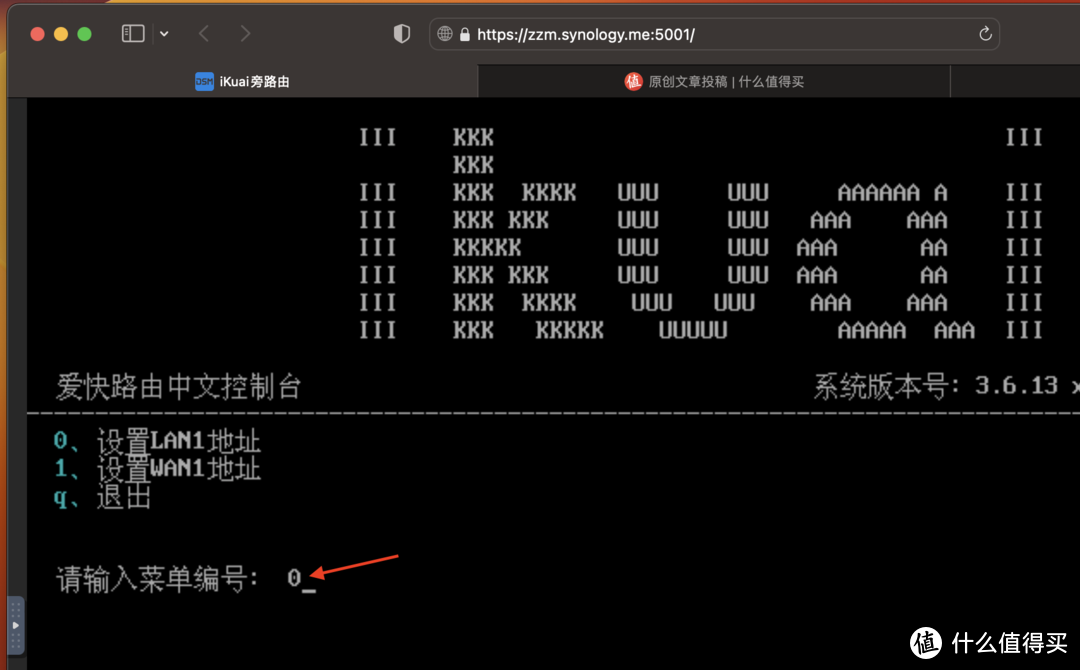
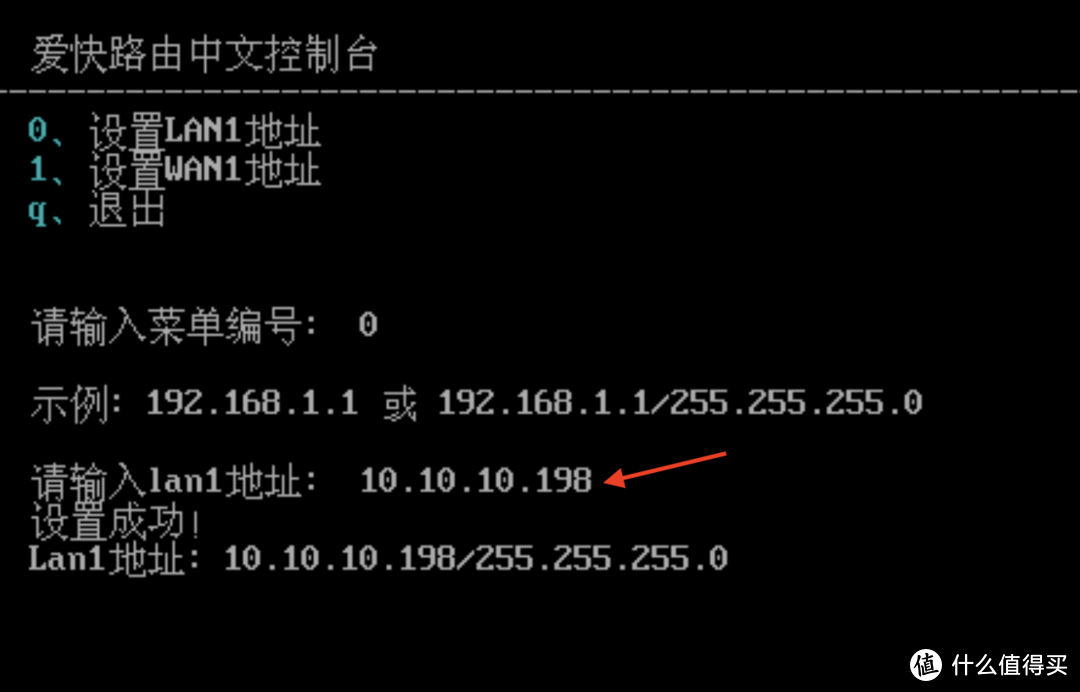
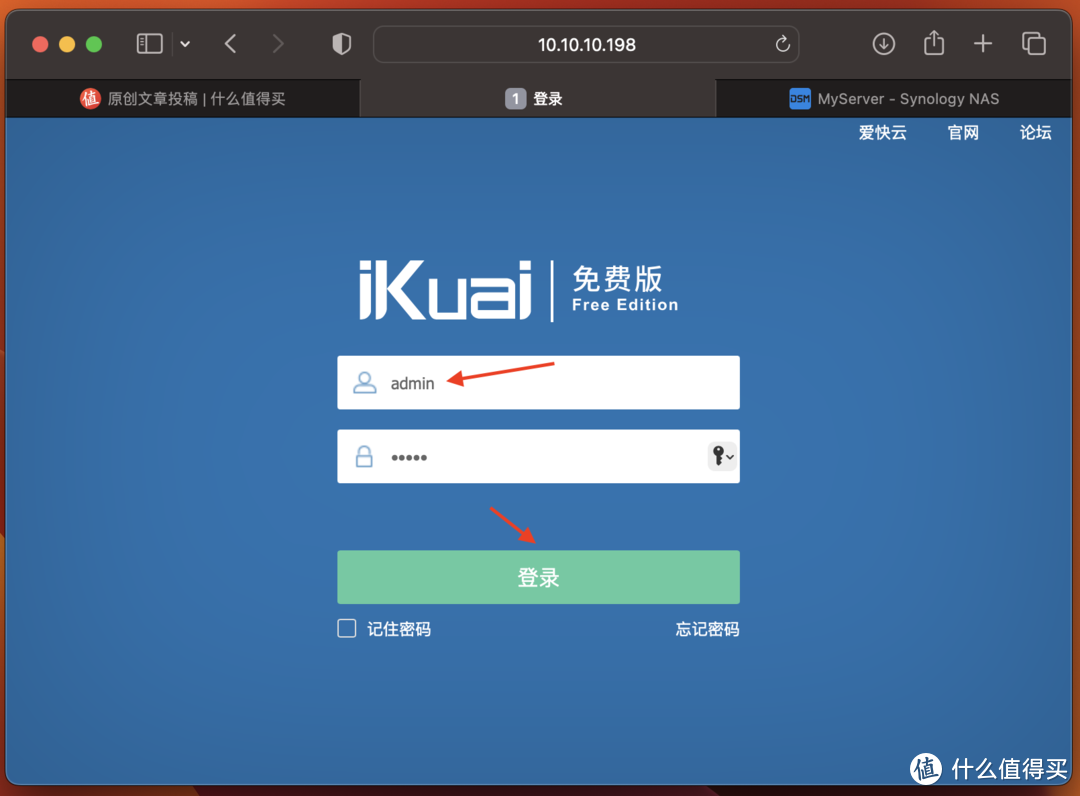
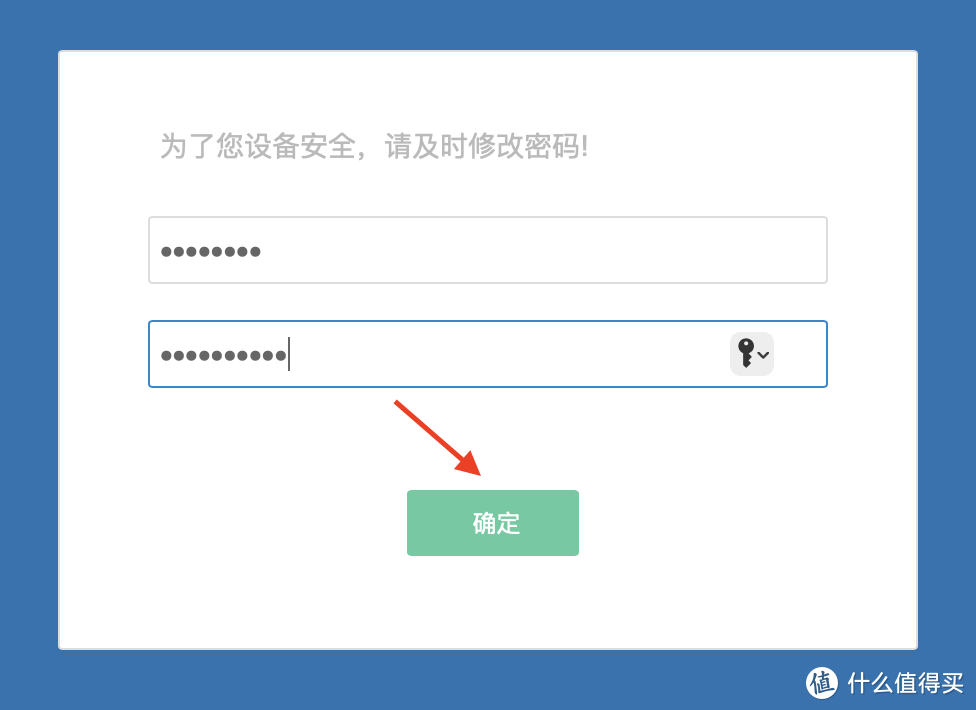
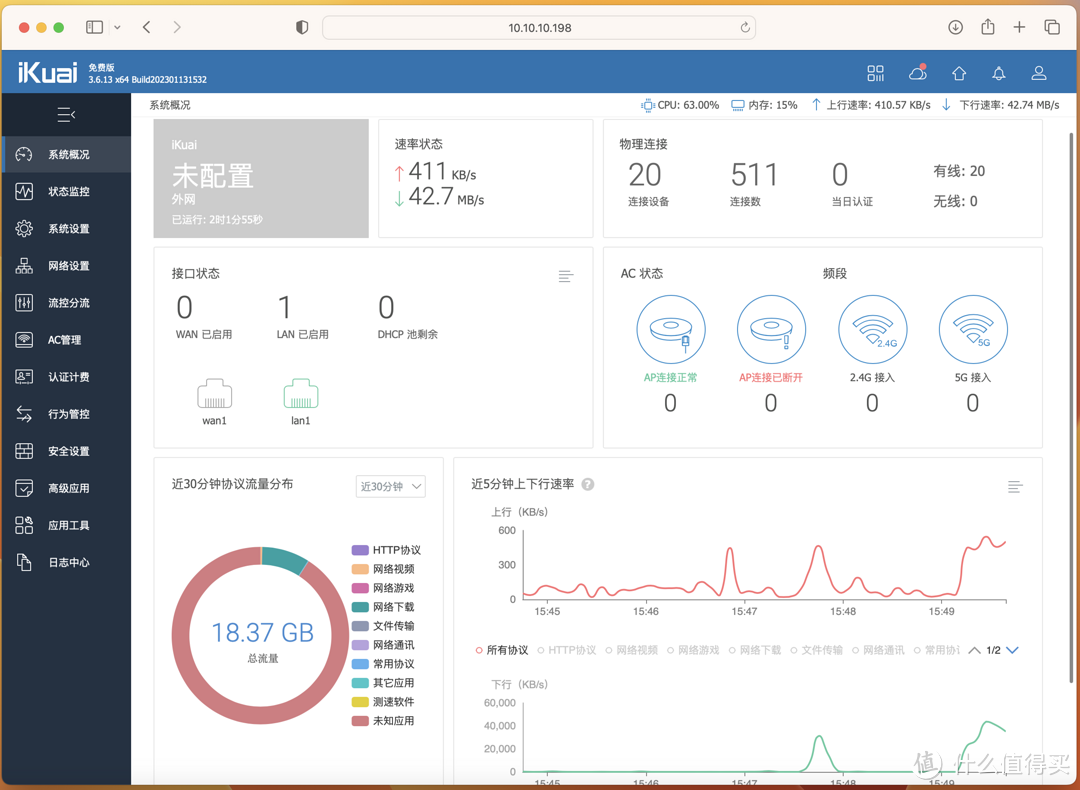
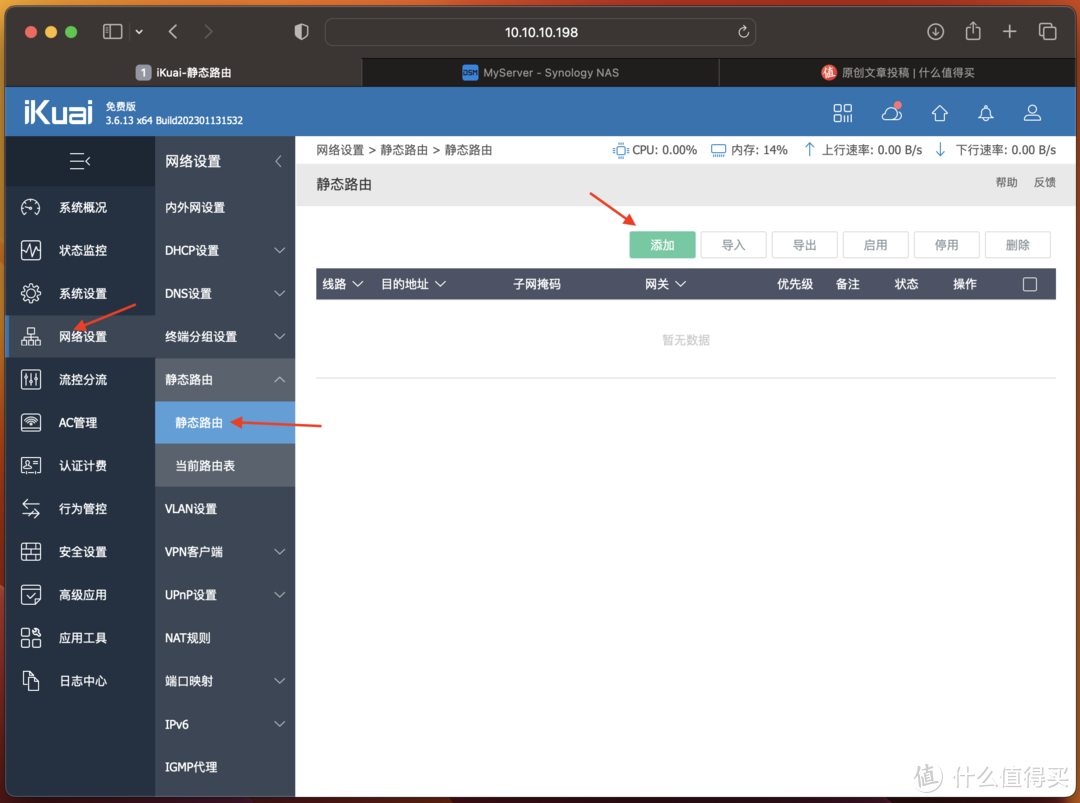
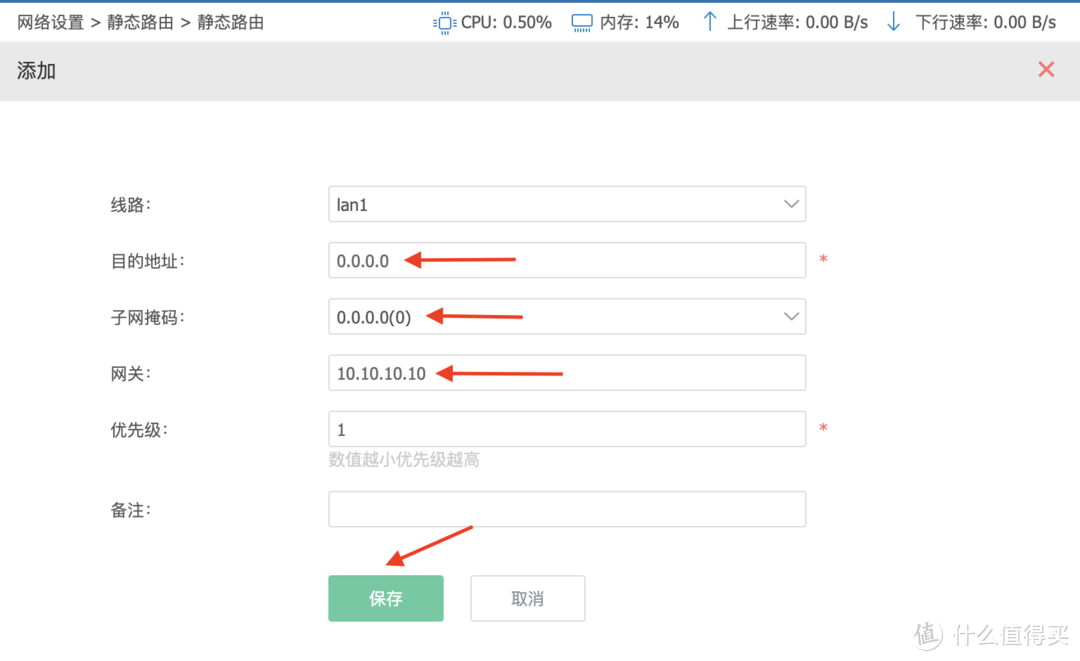
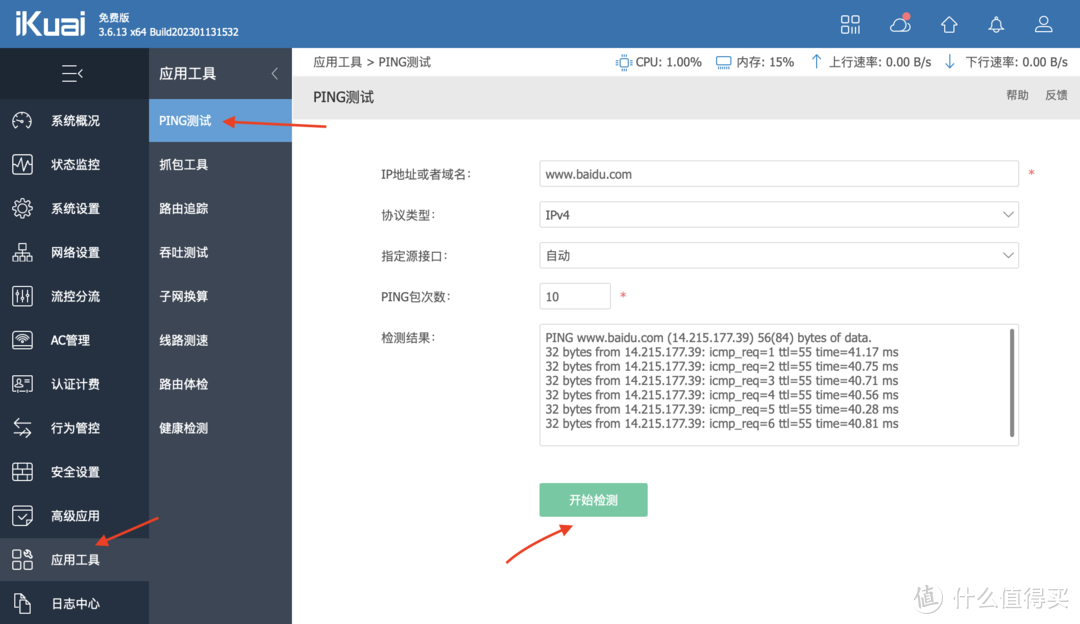
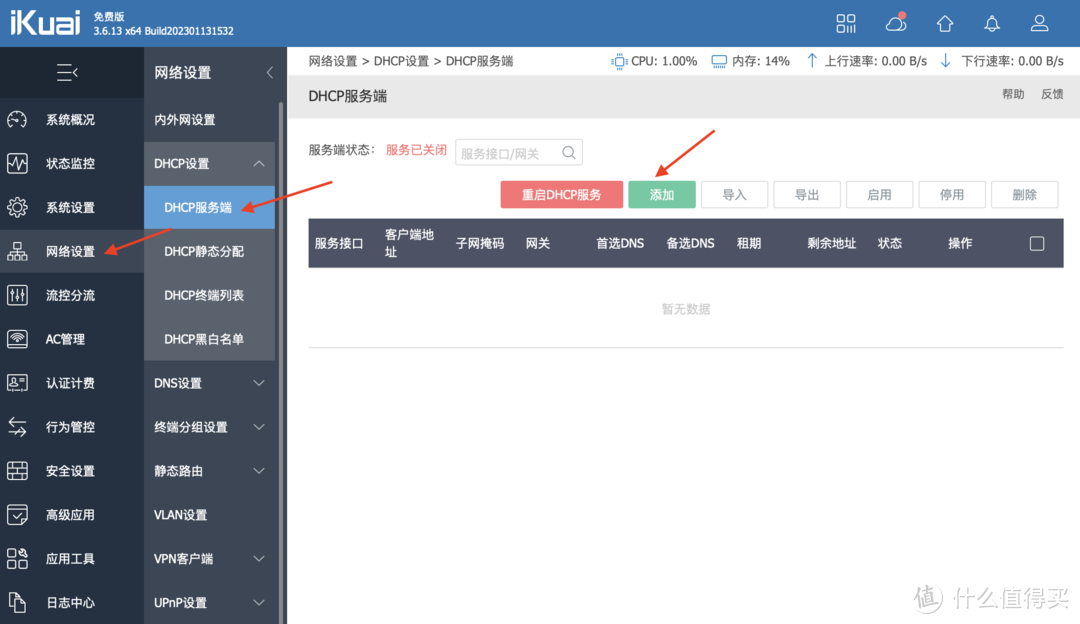
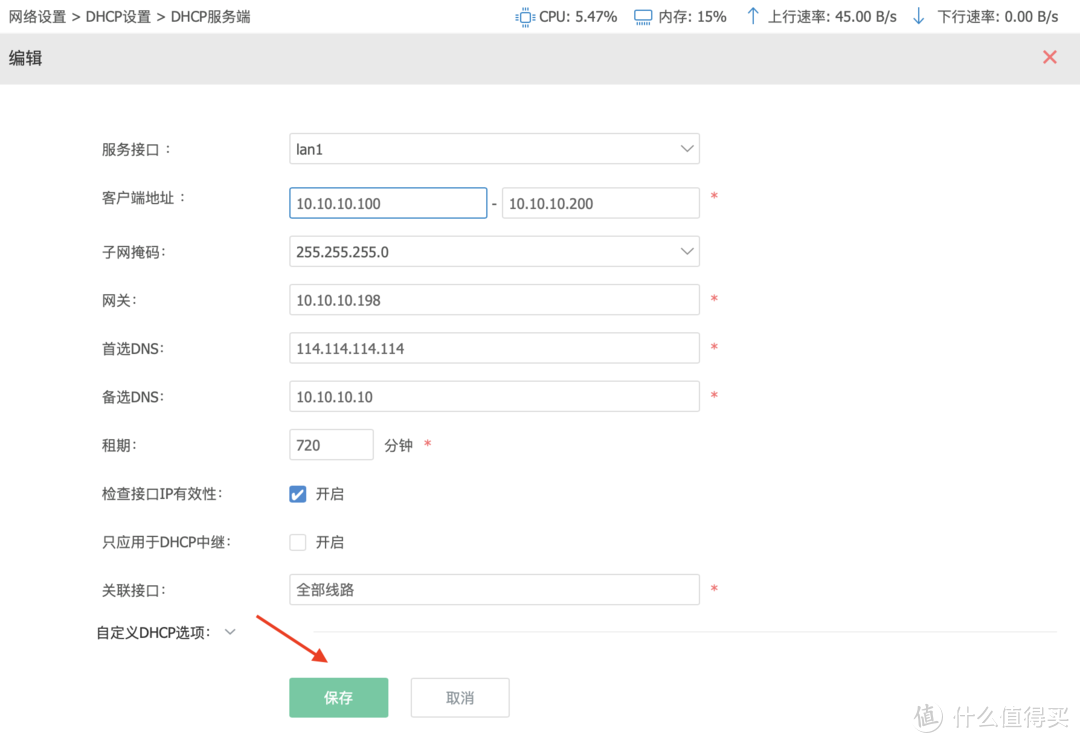
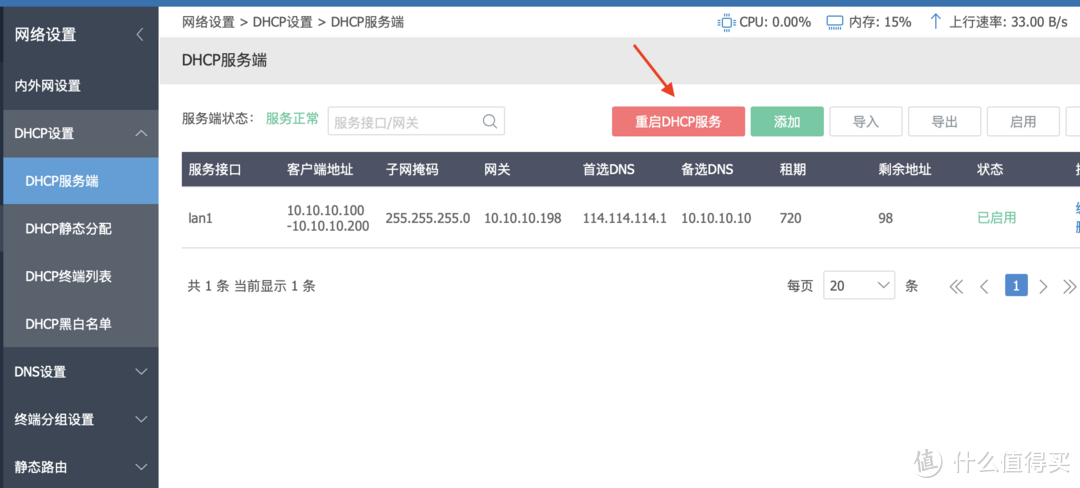
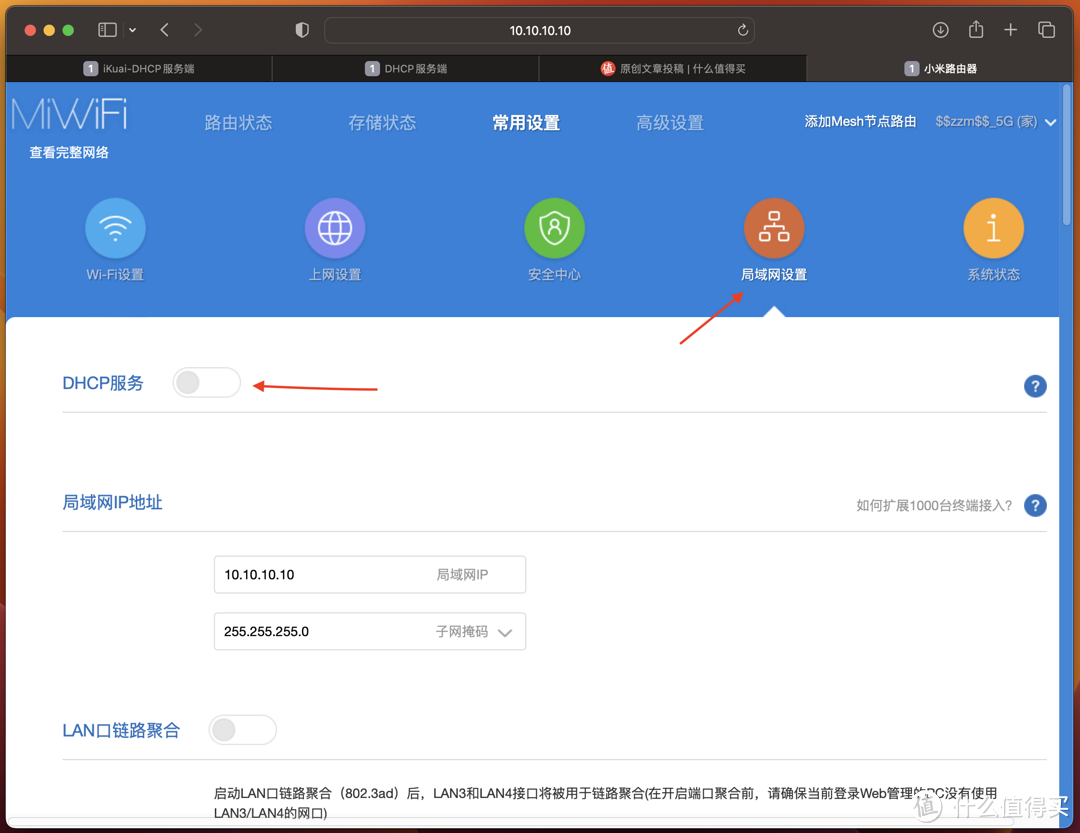
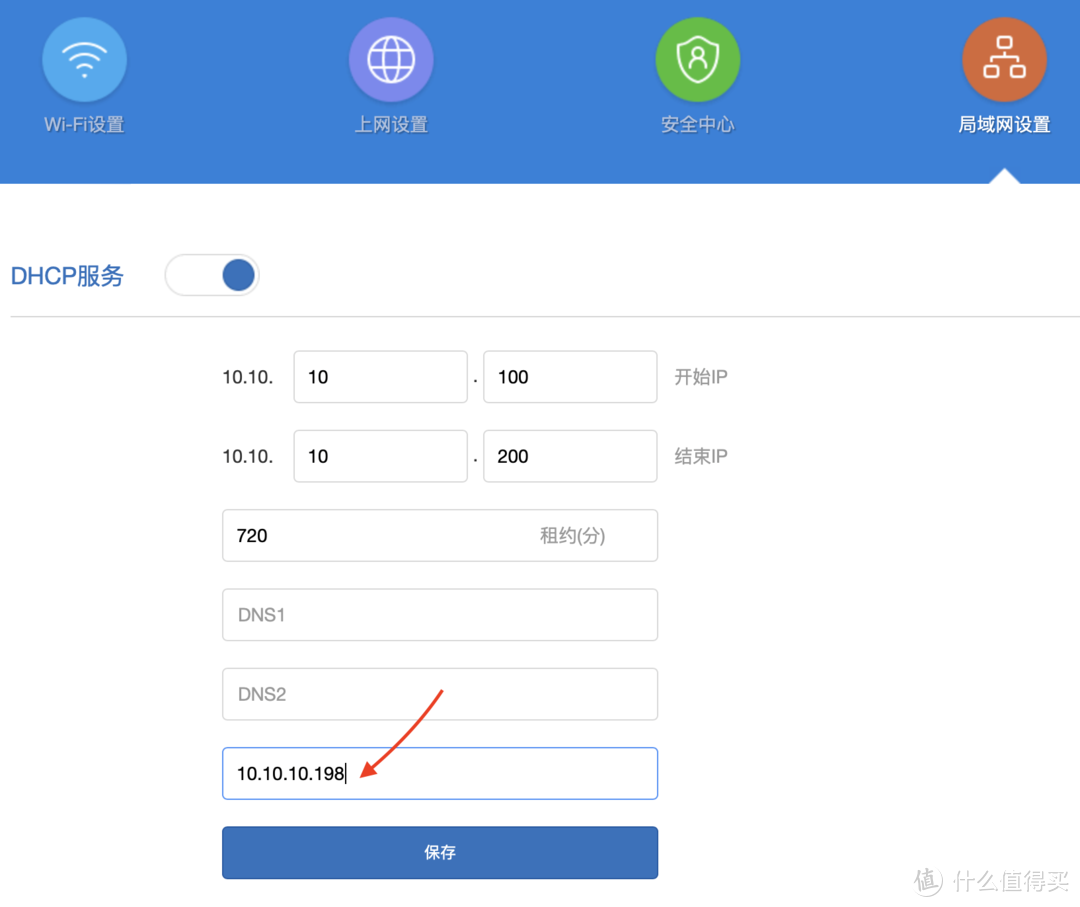
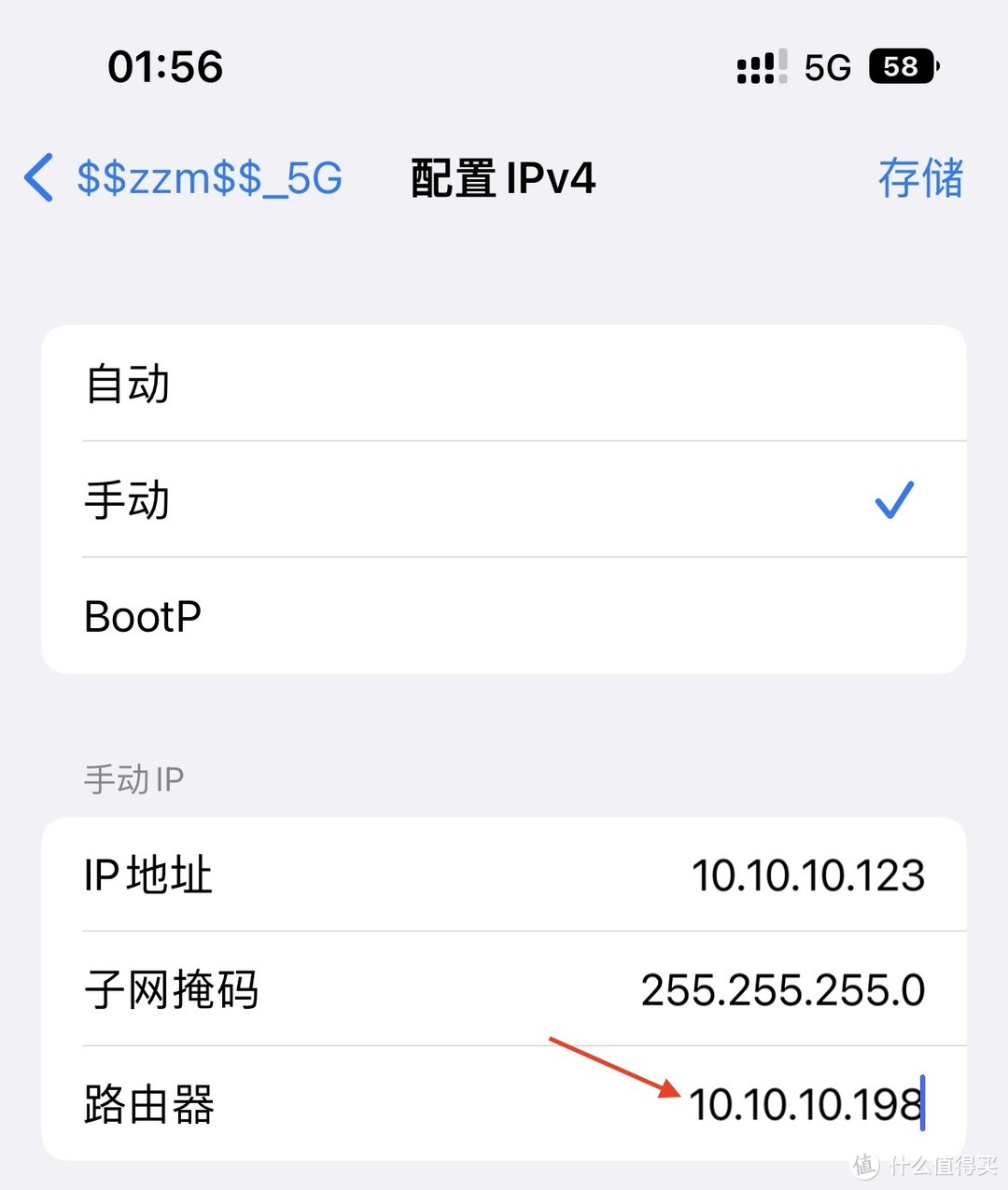
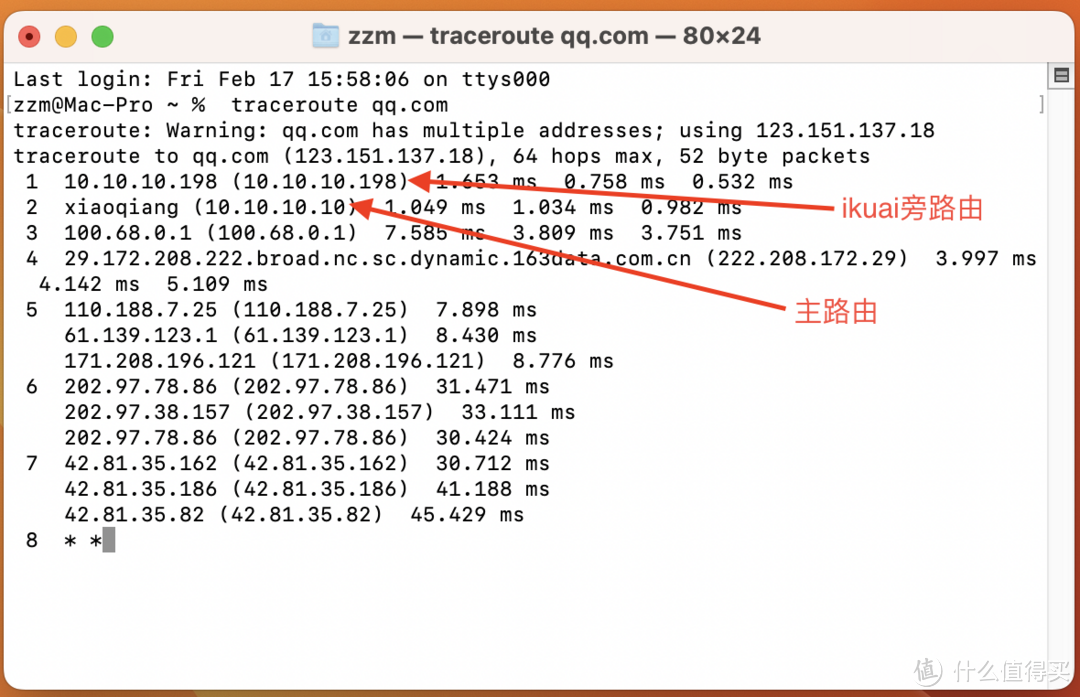
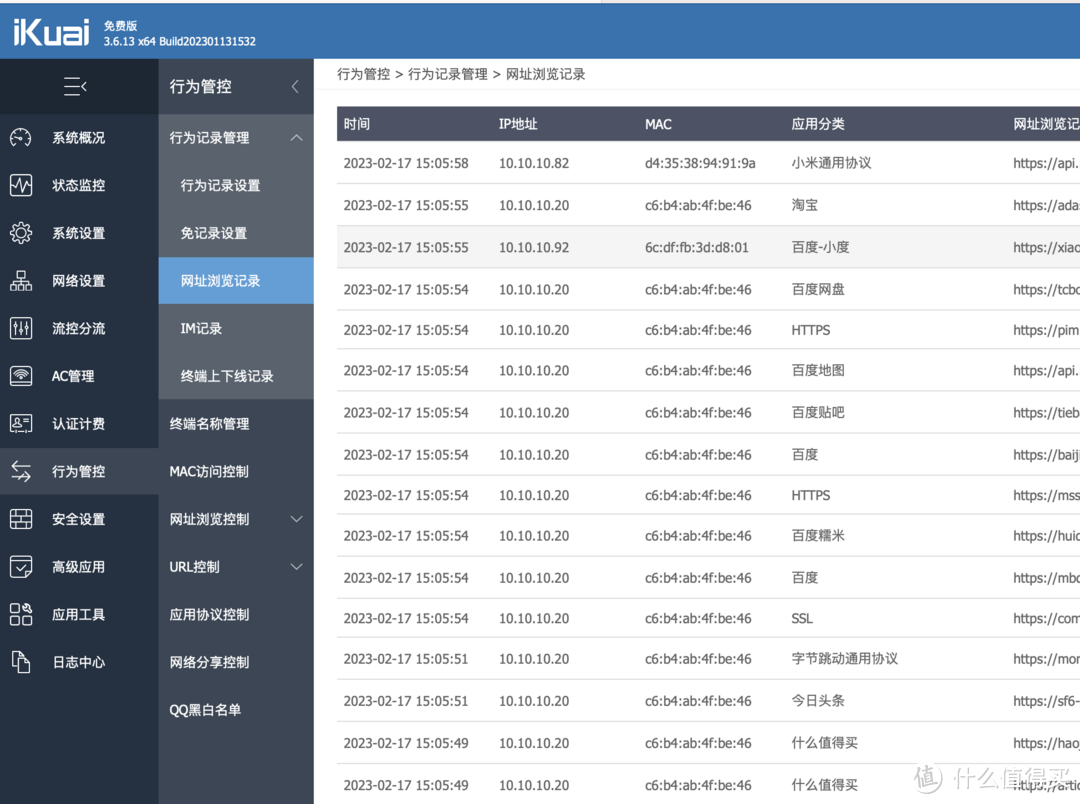
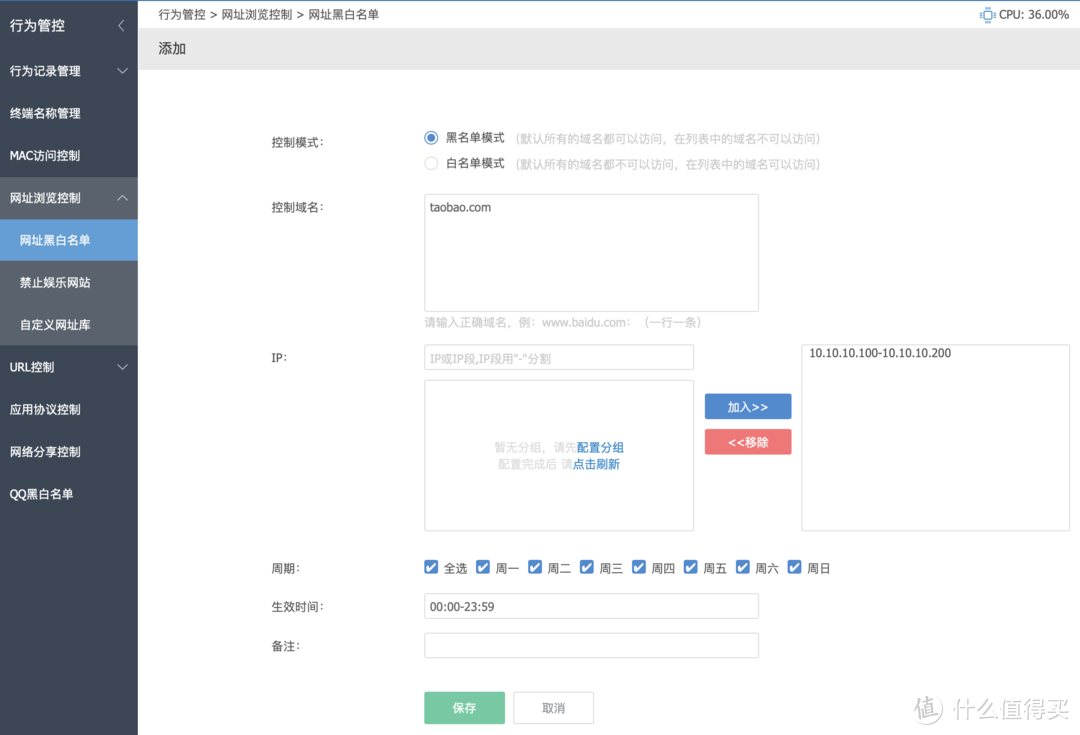
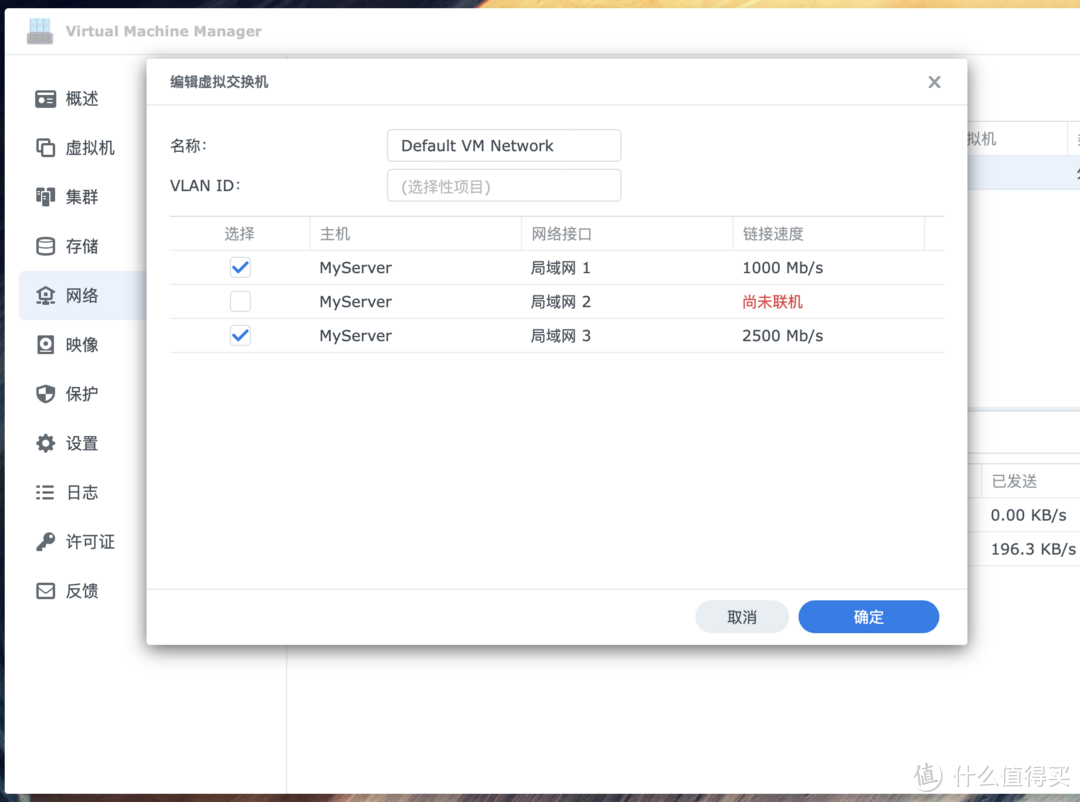




























































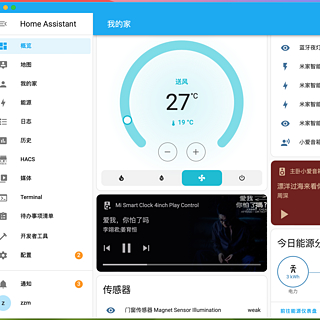































Lucy轻一度
校验提示文案
彩虹爱数码
校验提示文案
alston88
校验提示文案
Demon_Ripper
校验提示文案
值友4801600442
校验提示文案
值友4362221071
校验提示文案
王博的菜篮子
校验提示文案
Geek研究僧
校验提示文案
值友8184427833
校验提示文案
boplay
校验提示文案
你的样子子
校验提示文案
lzzmn
校验提示文案
值友3554817897
校验提示文案
值友3554817897
校验提示文案
lzzmn
校验提示文案
你的样子子
校验提示文案
boplay
校验提示文案
值友8184427833
校验提示文案
值友4362221071
校验提示文案
Geek研究僧
校验提示文案
王博的菜篮子
校验提示文案
值友4801600442
校验提示文案
Demon_Ripper
校验提示文案
alston88
校验提示文案
彩虹爱数码
校验提示文案
Lucy轻一度
校验提示文案